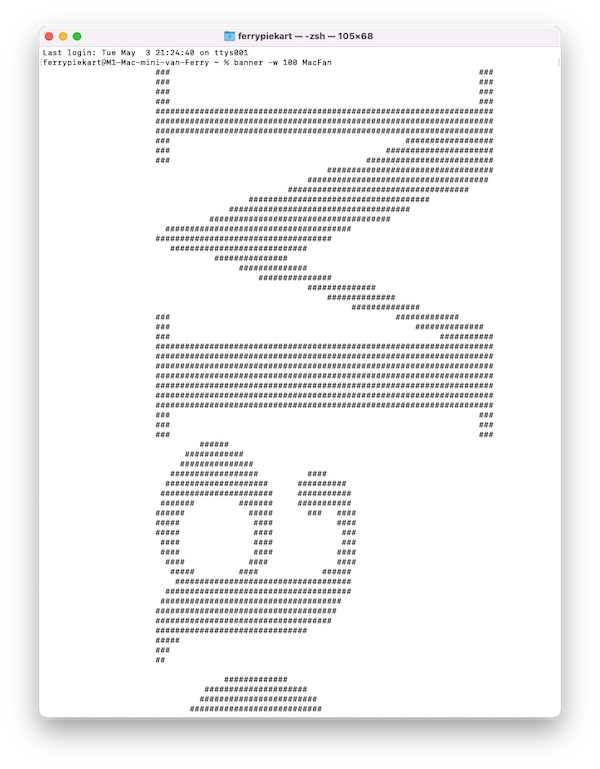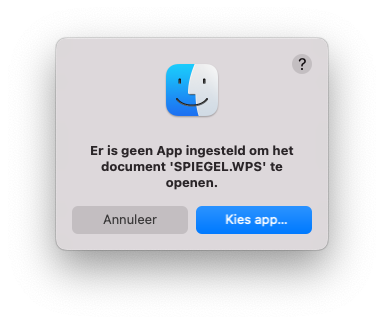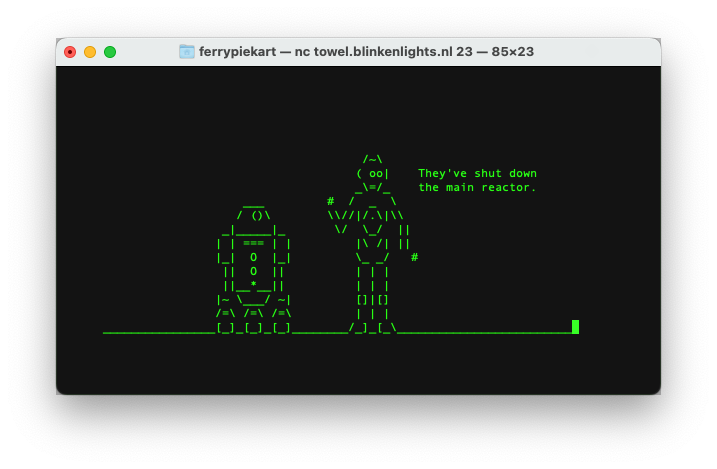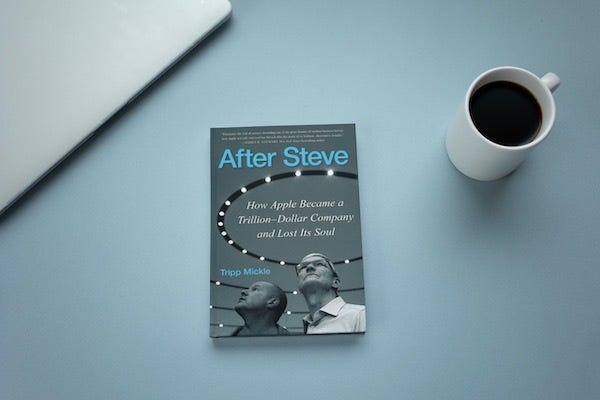Met een Star Wars-sausje
MacFan nr. 173
Kleine dingen waarmee Terminal je kan helpen
Terminal voelt misschien als een overblijfsel uit het tijdperk van DOS, WordPerfect en text adventures. Een laatste stuiptrekking van de commandoregel. Toch kan Terminal veel nuttige dingen voor je doen. Ook als je niet veel verstand hebt van je computer bedienen met getypte commando's. Hier een paar handige dingetjes:
Zet je Mac uit met een timer
Wil je je Mac uitzetten – maar niet meteen? Er zijn allerlei situaties denkbaar waarin dat handig is. Je gaat op vakantie, maar je Mac staat nog een en ander te downloaden. Dan wil je misschien insteller dat de Mac pas over een uur, of over een paar uur, zichzelf uitzet. Met Terminal kan dat. Open her programmaatje, en typ dit:
sudo shutdown -h +60Het shuwdown-commando werkt alleen met 'sudo' erbij. Dat betekent dat je je wachtwoord moet intikken om het commando te activeren. De '+60' staat voor zestig minuten. Hier kun je natuurlijk elk gewenst aantal invoeren.
De '-h' is het commando voor uitzetten. Je kunt in plaats van -h ook -s tikken als je de sluimerstand wilt activeren over een uur, of -r als je over een uur wilt herstarten.
Heb je een timer ingesteld – en wil je dat toch niet? Met dit commando maak je het weer ongedaan:
sudo killall shutdownVoorkom dat je Mac in slaap valt
Wil je juist dat je Mac niet in de sluimerstand schiet? Tik dan dit in Termimal:
caffeinate -u -t 3600Verwarrend, maar bij dit commando gaat het opeens om seconden. In dit voorbeeld dus 3600 seconden (1 uur). Na die periode treedt de gewone energiestand weer in werking.
Sla screenshots ergens anders op
Als je veel screenshots maakt, is je bureaublad vast een rommeltje. Want daar komen al die dingen terecht. Wil je dat macOS ze in een andere map opslaat? Dat kun je met Terminal makkelijk regelen. En wel met dit commando:
defaults write com.apple.screencapture location ~/Desktop/ScreenshotsGevolgd door:
killall SystemUIServerWij hebben gekozen voor een mapje Screenshots op het Bureaublad, maar je kunt in plaats van ~/Desktop/Screenshots elke andere map op je Mac kiezen.
Wil je toch weer terug naar de oorspronkelijke situatie? Voer het commando dan nog een keer uit, en vul bij de locatie weer ~/Desktop in.
Maak een ASCII-banner
Je kunt in Terminal een ASCII-banner maken, met een boodschap naar keuze. Typ simpelweg dit:
banner -w 100 MacFanIn plaats van 'MacFan' tik je een woord (of meerdere woorden) naar eigen keuze. Het getal 100 kun je ook aanpassen; dat staat voor de breedte in pixels. En dan krijg je dit:
Je kunt de tekst gewoon kopiëren, en bijvoorbeeld in je tekstverwerker plakken. Jammer is wel dat je alleen verticale banners kunt maken.
Bekijk de inhoud van elk bestand
Heb je een bestand dat je niet geopend krijgt? Omdat het corrupt is geraakt, of omdat je het juiste programma er niet (meer) voor hebt? Terminal kan je laten zien wat er in bestand zit... tekstueel dan.
Een voorbeeldje. We vonden een tekstbestandje uit 1996: SPIEGEL.WPS. We dubbelklikken erop, maar macOS weet niet wat het met een .wps-bestand moet doen.
We kiezen geen app, maar typen in Terminal dit commando:
cat ~/documents/spiegel.wpsEn dit is wat we zien:
De tekst is leesbaar en kan gewoon gekopieerd worden. (We ontdekten later overigens dat Teksteditor het bestand ook gewoon had kunnen openen...) Handig. En je kunt het dus met elk bestand doen. Nou zal een plaatje of een audiobestand je alleen maar een brei van tekens opleveren, waar je niet veel aan hebt, maar elk bestand dat tekst bevat, kan nog relevant informatie opleveren. Je hoeft dus alleen maar cat te tikken, gevolgd door de locatie van het bestand.
Handige tip: als je bestandstypen op je Mac tegenkomt waarvan je niet meer weet wat het is of waarmee je het kunt openen, kijkt dan eens op FileInfo.com. Daar vind je nagenoeg elk bestandstype terug.
Bekijk Star Wars in ASCII
Goed, de laatste tip is wellicht niet zo nuttig... maar wel erg leuk! In Terminal kun je namelijk Star Wars: A New Hope kijken. In ASCII dan wel. Geloof je het niet? Probeer het zelf, met dit commando:
nc towel.blinkenlights.nl 23Je ziet het misschien al aan de link in dit commando: dit ASCII-script draait op een Nederlandse server. Geen easter eggvan Apple dus, maar het werk van een stel Nederlanders. En het ziet er, eh... niet echt realistisch uit, maar wel heel erg ASCII:
Tot zover onze Terminal-tips!
Nieuw boek: 'After Steve'
Vandaag is er een spraakmakend nieuw boek over Apple verschenen: After Steve: How Apple Became a Trillion-Dollar Company and Lost Its Soul, van de Amerikaanse tech-journalist Tripp Mickle. Hij interviewde ruim 200 (voormalige) medewerkers en adviseurs van Apple om een verhaal te vertellen over hoe Apple zich verder ontwikkelde na de dood van Steve Jobs. Het boek is geschreven als een strijd tussen twee personen: CEO Tim Cook, en designer Jony Ive. De eerste wordt in het boek beschreven als 'the operator', de tweede als 'the artist'. En dan voel je al dat misgaat tussen Cook en Ive (wat uiteindelijk resulteert in Ive's vertrek). Wij zijn vandaag in het boek begonnen, en kunnen nu nog geen oordeel geven – dat doen we volgende week in een recensie. De eerste hoofdstukken portretteren beide hoofdrolspelers mooi, zowel waar zij vandaan komen als de klap die ze allebei oplopen als Steve er niet meer is. Wat dat betekent voor Apple, ontvouwt zich in de rest van het boek. Wat we ervan hebben gelezen tot nu toe, ligt erg in het verlengde van wat we in de vorige member-editie schreven ('Van Jony naar Johny').
Als je het ook wilt lezen, en je kiest voor een e-book, kijk dan even goed waar je het koopt. In Apple Books kost het boek € 21,99, maar een Kindle-editie koop je bij Amazon voor € 15,23 en een Kobo-versie kost je bij BOL.com € 15,99. Een raar verschil, wat deels veroorzaakt zal worden door de marge die Apple berekent. (Tip: De goedkopere Kindle-editie kun je ook lezen met de Kindle-app voor de Mac.)
Behind the Mac: Skywalker Sound
Morgen (4 mei) brengt Apple een Behind the Mac-film uit over Skywalker Sound. Skywalker is het bedrijf dat geluid voor films verzorgt, onder andere voor de Star Wars-films. Bij dat creatieve proces worden de nodige Macs gebruikt – reden voor Apple om er een korte docu over te maken. Een teaser kun je hierboven al bekijken; de complete film staat morgen op het YouTube-kanaal van Apple.
Apple-engineer haalt herinneringen op
Als we dan toch bezig zijn met terugblikken... voormalig Apple-engineer 'Cricket' (niet zijn echte naam, maar een pseudoniem dat hij online gebruikt) haalt op zijn blog Tech Reflect regelmatig Apple-herinneringen op. In augustus schreven we al over hem, over zijn verhaal dat een aantal wallpapers in Mac OS X 10.5 Leopard door Jobs zelf zijn gefotografeerd. Hij heeft meer interessante verhalen, zoals bijvoorbeeld de oorsprong van de cartooneske pooof!-animatieals je iets uit het Dock verwijderde.
Crickets laatste herinnering gaat over de eerste draadloze muis van Apple. En hoe hij dat ding voor het eerst tegenkwam binnen Apple – terwijl hij 'm eigenlijk helemaal nog niet had mogen zien. Misschien niet het spectaculairste verhaal, maar het geeft wel een indruk hoe het geweest moet zijn om te werken bij Apple. Dicht op het vuur, maar meestal weet je net zo weinig als de buitenwereld...
MacFan verschijnt voor betalende leden elke dinsdag, soms woensdag. Tot volgende week!